现象描述
Windows 操作系统的本地计算机通过远程桌面登录 Windows 轻量应用服务器时,提示如下报错信息:
您的凭据无法工作,之前用于连接到 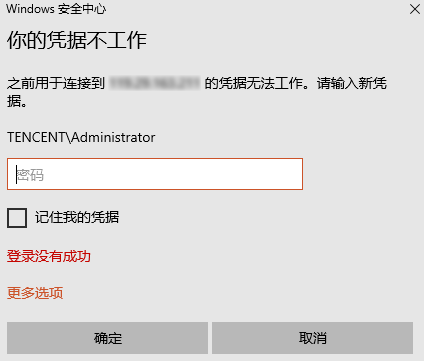
XXX.XXX.XXX.XXX 的凭据无法工作。请输入新凭据。
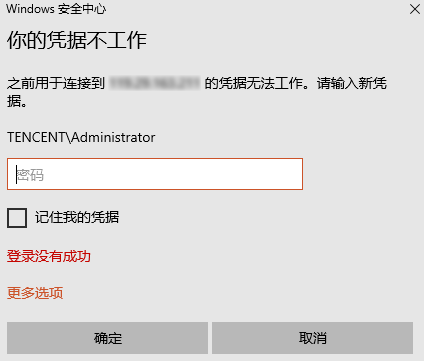
处理步骤
说明:
本文以 Windows Server 2012 R2 操作系统的轻量应用服务器为例,根据操作系统的版本不同,详细操作步骤略有区别。
请按照以下步骤依次排查,并在每一个步骤执行完后重新登录 Windows 轻量应用服务器以验证问题是否解决,如未生效请继续执行下一步骤。
步骤1:修改网络访问策略
2. 右键单击

3. 输入 gpedit.msc 并按 Enter,打开本地组策略编辑器。
4. 在本地组策略编辑器窗口的左侧导航栏中,依次展开计算机配置 > Windows 设置 > 安全设置 > 本地策略 > 安全选项目录。
5. 选择安全选项,找到并双击打开网络访问:本地账户的共享和安全模型。如下图所示:
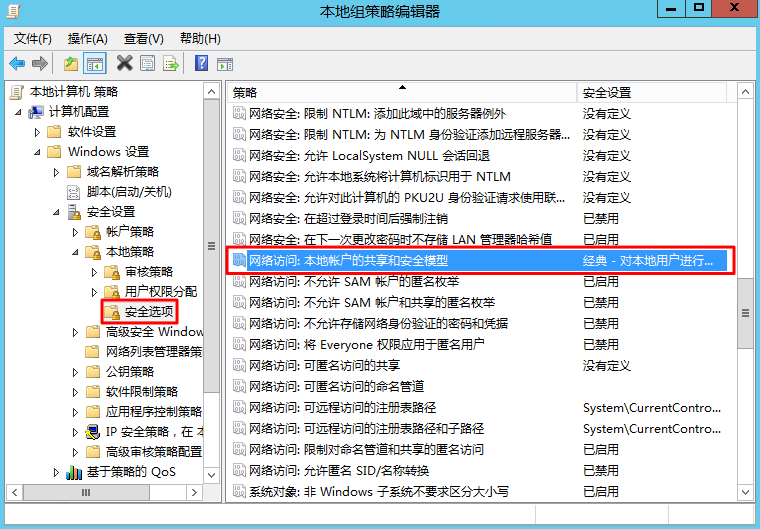
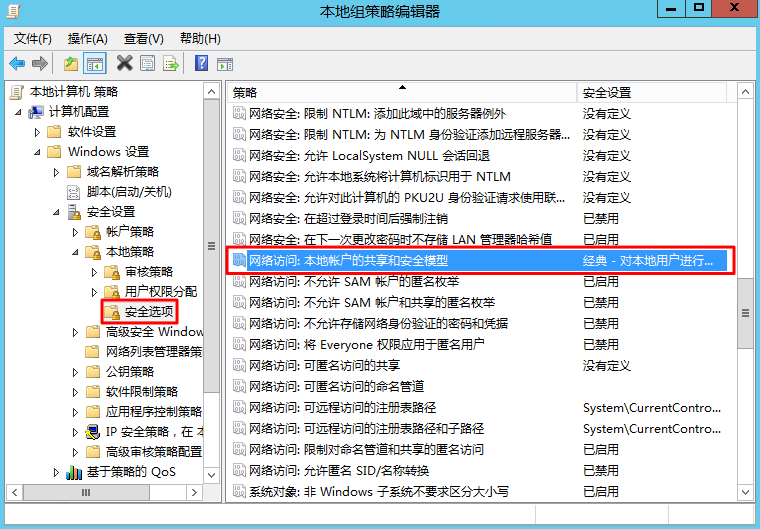
6. 选择经典 - 对本地用户进行身份验证,不改变其本来身份,并单击确定。如下图所示:
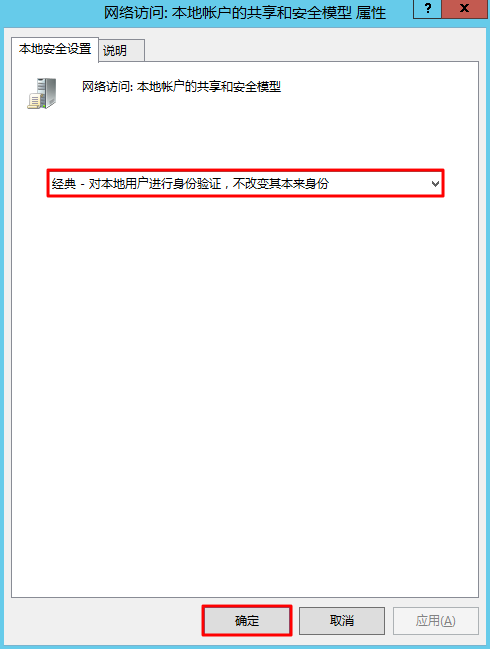
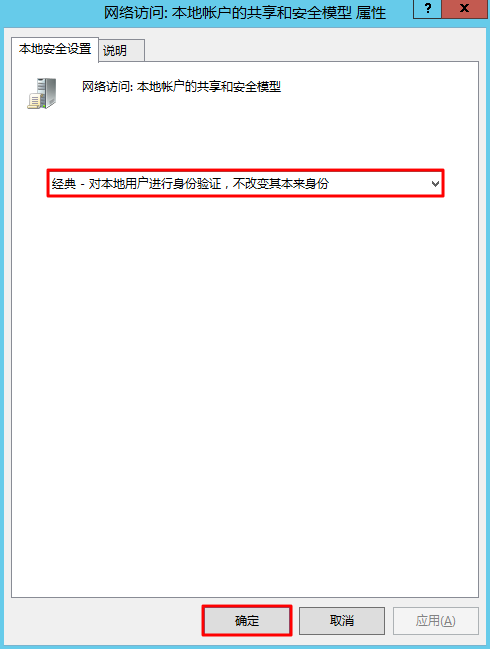
7. 重新登录 Windows 轻量应用服务器,验证是否可成功登录。
是,任务结束。
否,请执行下一步。
步骤2:修改凭据分配
1. 在本地组策略编辑器窗口的左侧导航栏中,依次展开计算机配置 > 管理模板 > 系统 > 凭据分配目录。
2. 选择凭据分配,找到并双击打开允许分配保存的凭据用于仅 NTLM 服务器身份验证。如下图所示:
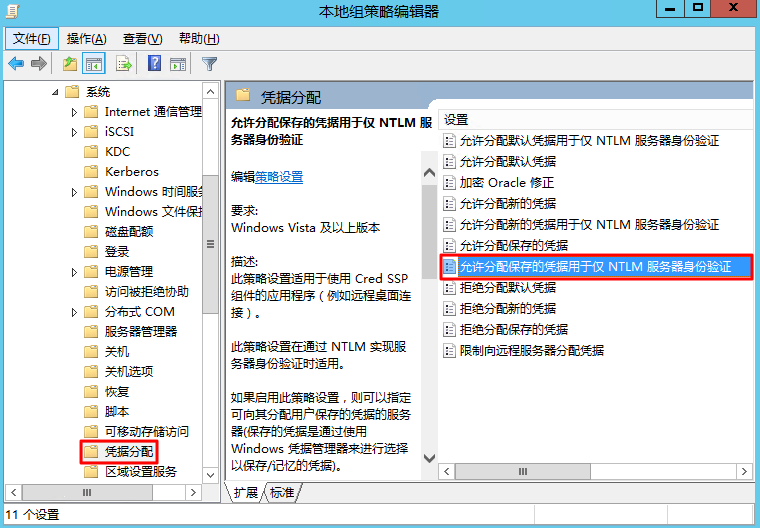
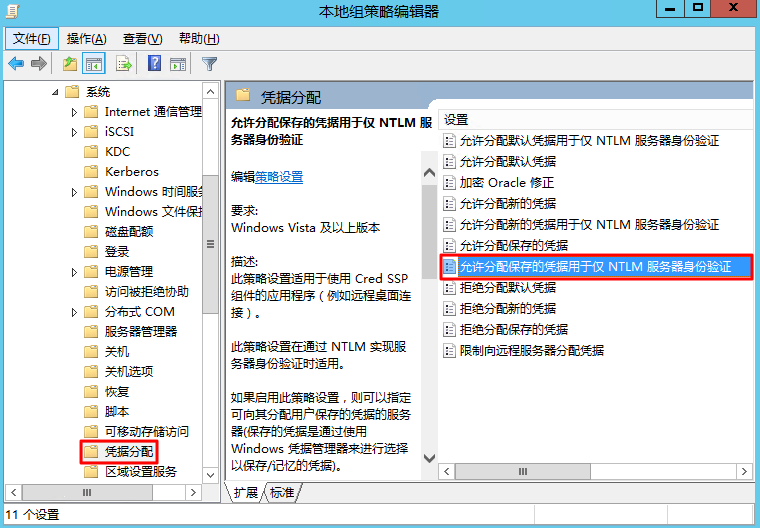
3. 在打开的窗口中,选择已启用,单击选项中的显示,在弹出窗口中输入 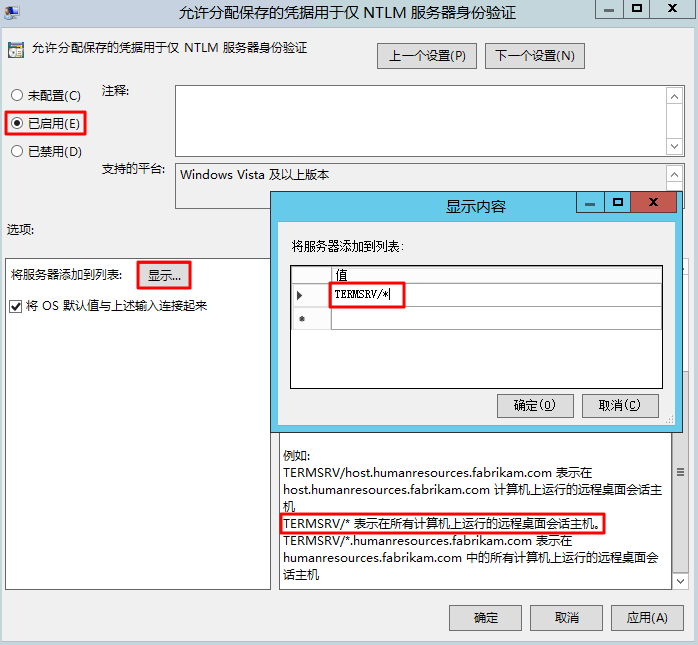
TERMSRV/*,并单击确定。如下图所示:
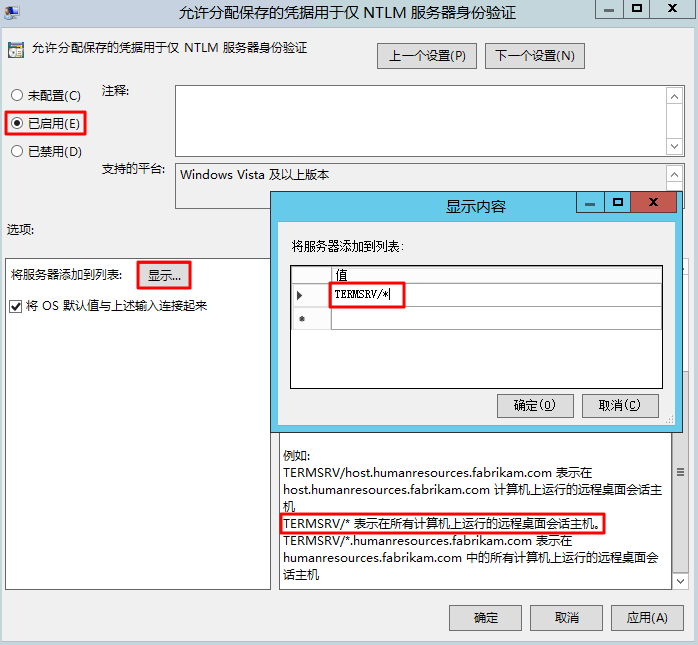
4. 单击确定。
5. 在您本地计算机的应用界面,单击

6. 在 Windows PowerShell 窗口中,输入 gpupdate /force,并按 Enter 更新组策略。如下图所示:
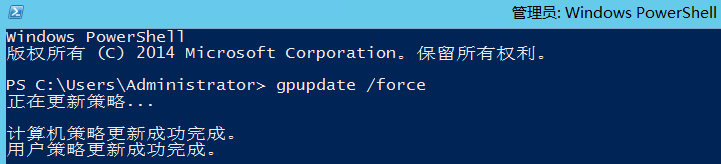
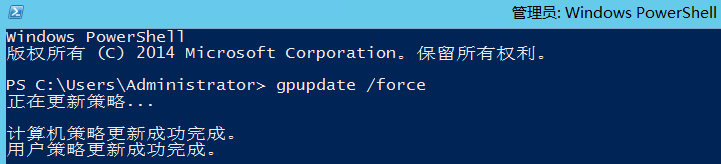
7. 重新登录 Windows 轻量应用服务器,验证是否可成功登录。
是,任务结束。
否,请执行下一步。
步骤3:设置本地主机的凭据
1. 在操作系统界面,右键单击

2. 在控制面板中,选择用户账户,并单击凭据管理器下的管理 Windows 凭据,进入 Windows 凭据界面。
3. 查看 Windows 凭据下是否有当前登录的轻量应用服务器凭据。如下图所示:
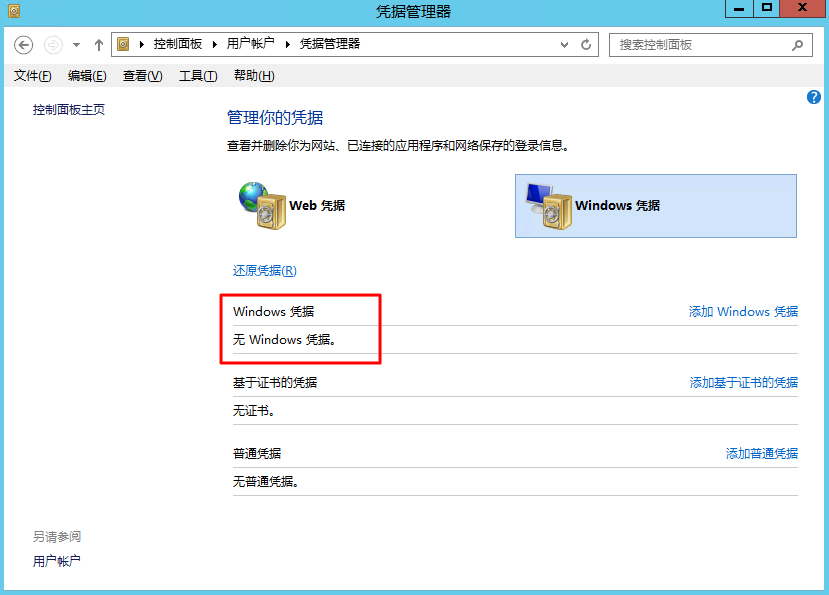
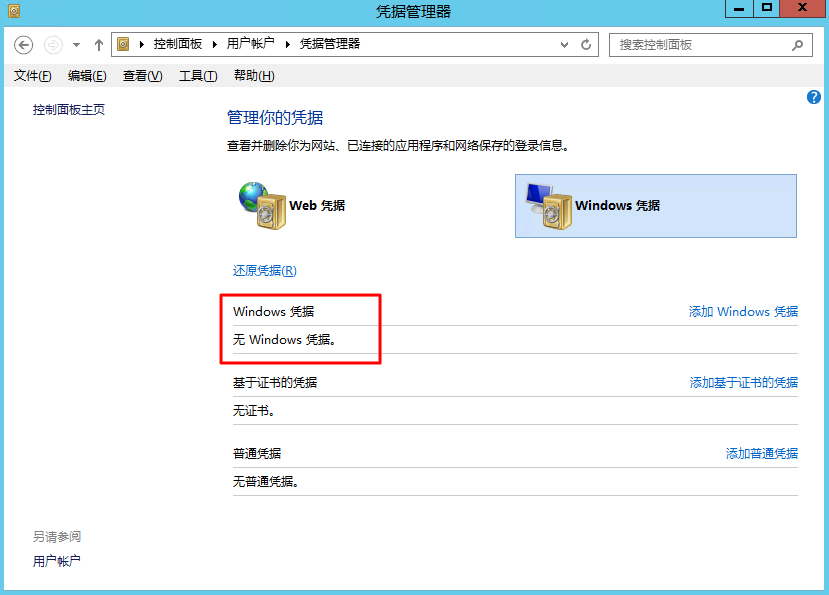
无,请执行下一步,添加 Windows 凭据。
有,请执行 步骤4:关闭轻量应用服务器密码保护共享。
4. 单击添加 Windows 凭据,进入添加 Windows 凭据界面。如下图所示:
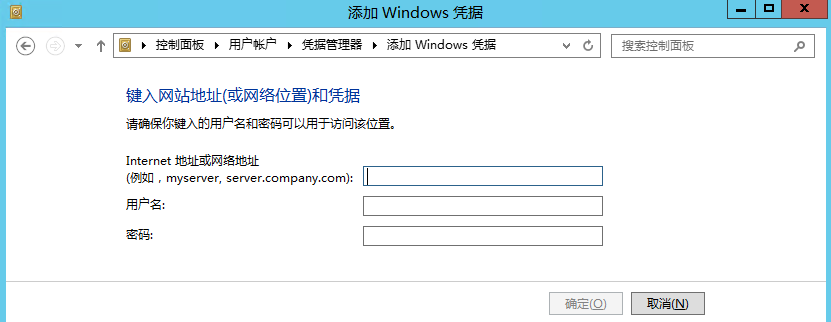
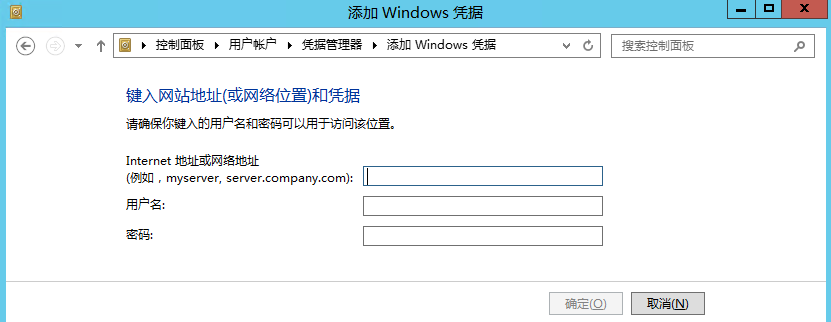
Internet 地址或网络地址段:轻量应用服务器公网 IP 地址。登录 轻量应用服务器控制台,可在服务器列表页中获取公网 IP。
用户名:Windows 实例默认用户名为
Administrator,您也可输入自定义用户名。密码:登录密码由您在创建实例时设置,如忘记密码,请 重置密码。
5. 单击确定。
6. 重新登录 Windows 轻量应用服务器,验证是否可成功登录。
是,任务结束。
否,请执行下一步。
步骤4:关闭轻量应用服务器密码保护共享
1. 在操作系统界面,右键单击

2. 在控制面板中,选择网络和 Internet > 网络和共享中心 > 更改高级共享设置,进入高级共享设置界面。
3. 展开所有网络页签,并在密码保护的共享下选择关闭密码保护共享。如下图所示:
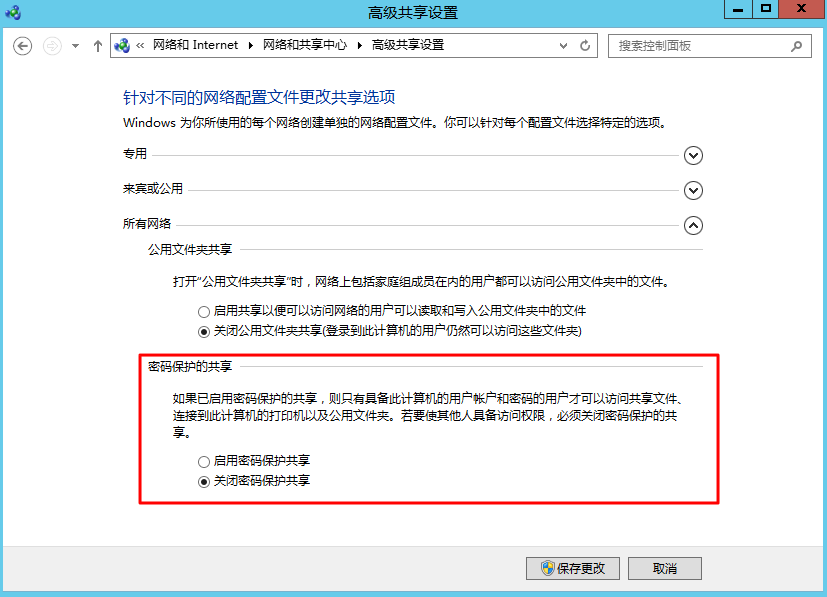
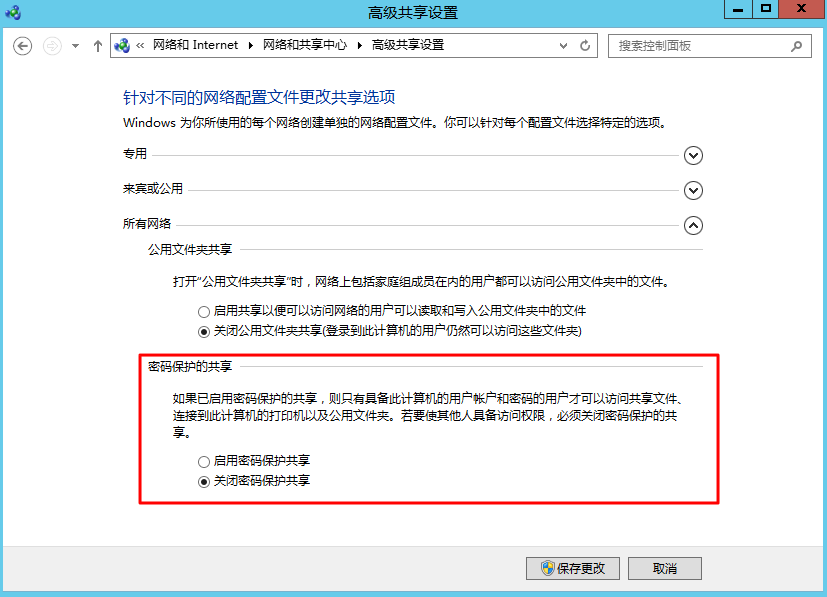
4. 单击保存更改。
5. 重新登录 Windows 轻量应用服务器,验证是否可成功登录。
是,任务结束。
否,请通过 在线支持 进行反馈。